Vill du spela? YouTube-videor i bakgrunden på din mobil utan att betala YouTube Premium-abonnemangsavgifter? Den officiella YouTube-appen för Android och iOS tillåter inte detta men det finns en snabb lösning för att lösa detta. Att spela videor i bakgrunden är bekvämt om delar av videon inte är kritiska – till exempel om du lyssnar på musik eller ASMR. Tvärtom, du vill inte alltid pausa videor, särskilt liveströmning, bara för att du öppnar ett annat program som WhatsApp för att snabbt svara på lite text. Den här guiden kommer att vara användbar för alla dessa fall.
Under de senaste månaderna har vi sett YouTube starkt marknadsföra sin YouTube-premiumtjänst och dess fördelar är mer än annonsstödda versioner. En av de största funktionerna i detta betalda medlemskap är förmågan att spela YouTube-videor i bakgrunden. Vem vill inte lyssna på musik eller bara hänvisa till instruktionerna från handledningen i bakgrunden när de gör andra uppgifter på sin mobil? Genom att följa några enkla steg kan du spela YouTube-videor i bakgrunden gratis.
.embed-container {position: relativ; stoppning: 56,25%; höjd: 0; översvämning: dold; max-bredd: 100%; }. embed-container iframe,. embed-container object,. embed-container embed {position: absolut; ovan: 0; vänster: 0; bredd: 100%; höjd: 100%; }
Hur man spelar YouTube-videor i bakgrunden gratis
Genom att följa den här guiden kan du spela YouTube-videor i bakgrunden gratis, och om du undrar, så fungerar det på Android och iOS. Så här gör du.
Hur man spelar YouTube-videor i bakgrunden på Android
Genom att följa den här guiden kan du spela YouTube-videor i bakgrunden gratis, och om du undrar, så fungerar det på Android och iOS. Så här gör du.
- Öppna youtube.com på Google Chrome.
- När sidan laddats klickar du på tre vertikala prickikonen längst upp till höger och välj Skrivbordssida.
- Hitta nu någon video och öppna den.
- På nästa sida börjar videon automatiskt spela.
- Lämna nu startskärmen, men du ser att videon kommer att sluta spela i bakgrunden.
- Dra ner meddelandeskuggan så ser du mediekontrollerna för videon som du just spelade.
- Nu är det bara att trycka på spelade och din video börjar spela i bakgrunden.
Så här spelar du YouTube-videor i bakgrunden på Android
Hur man spelar YouTube-videor i bakgrunden på iOS
Dessa steg hjälper dig att spela YouTube-videor i bakgrunden på iOS.
- Öppna youtube.com i Safari.
- När sidan laddats trycker du på aA-ikon längst upp till vänster i adressfältet följt av Begär en skrivbordswebbplats.
- Hitta nu alla videor och spela.
- När videon börjar spela, går du bara till startskärmen.
- Nästa, öppna den Kontrollcenter genom att svepa ner från högst upp till höger på en iPhone med Face ID eller svepa upp från botten av skärmen på en iPhone utan Face ID.
- Se kontrollrutan för musik uppe till höger. Nu är det bara att trycka på spelade för att fortsätta spela videon i bakgrunden.
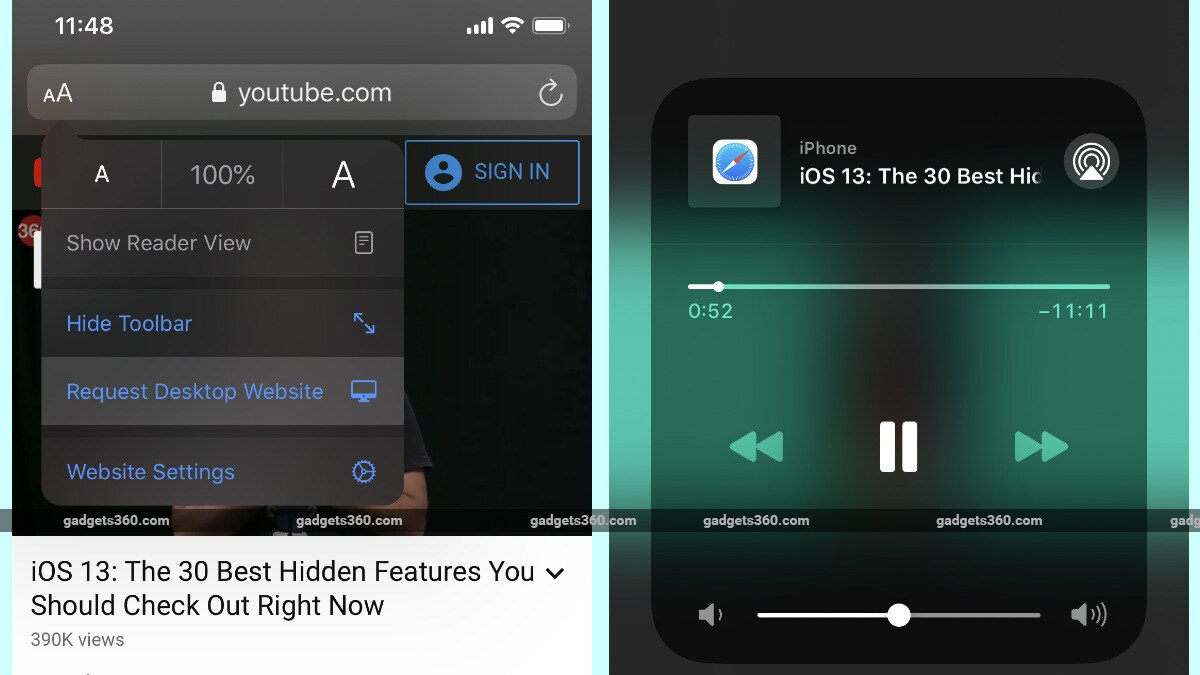
Så här spelar du YouTube-videor i bakgrunden på iOS
För andra självstudier, besök vårt avsnitt om sätt.
